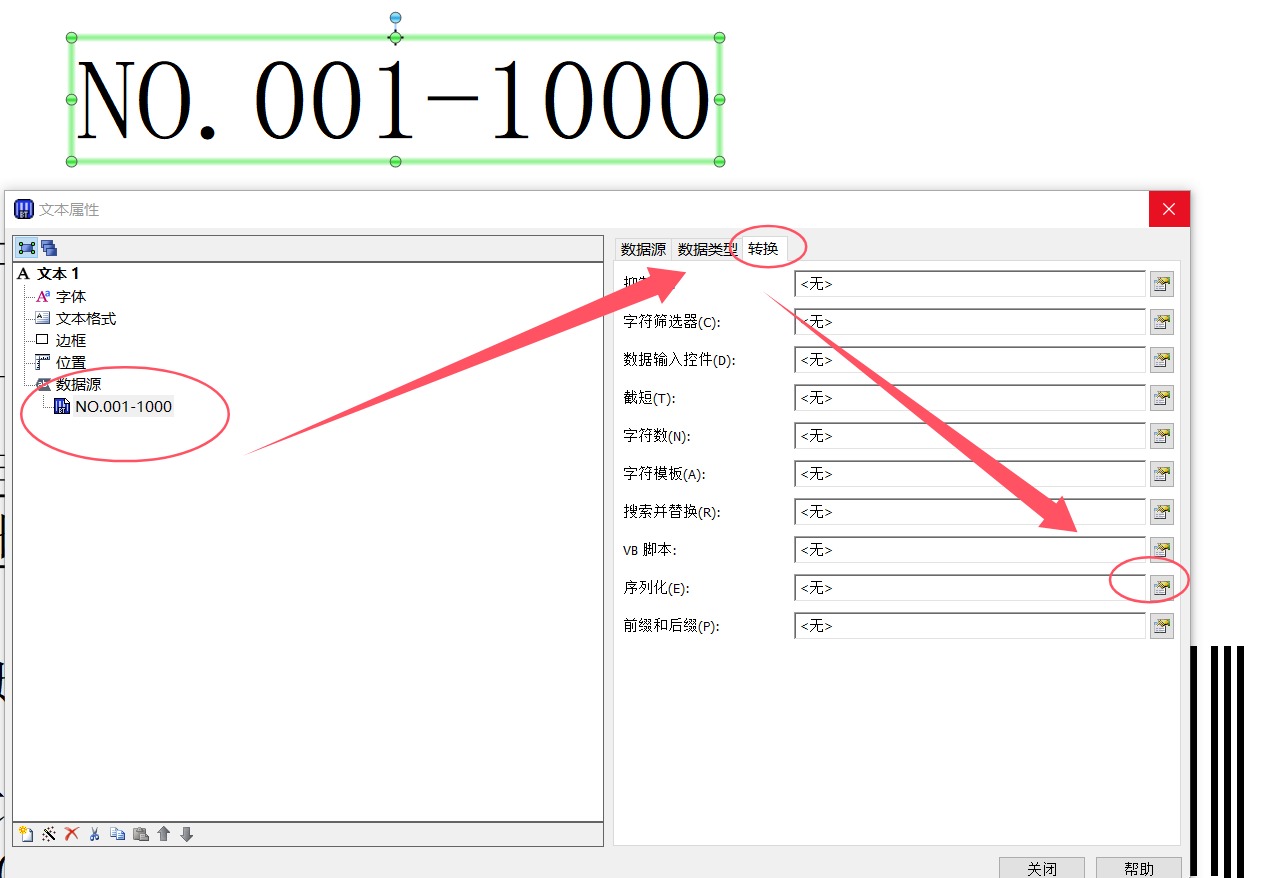BarTender条码打印机软件如何打印系列号 流水号
条码打印机软件怎么设置打印系列号和流水号
在BarTender条码打印机软件中打印系列号,可以通过以下步骤实现:
一、基本步骤
打开BarTender软件:首先,确保已经安装并启动了BarTender条码打印机软件。
创建新标签或选择已有模板:在主界面中,可以选择“新建标签”来创建一个全新的标签设计,或者打开已有的模板进行修改。
添加条形码元素:在工具栏中选择“条码”工具,将条码元素拖拽到标签设计区域。双击条形码,可以更改数据源和设置条码类型(如Code 39、Code 128、EAN-13等)。
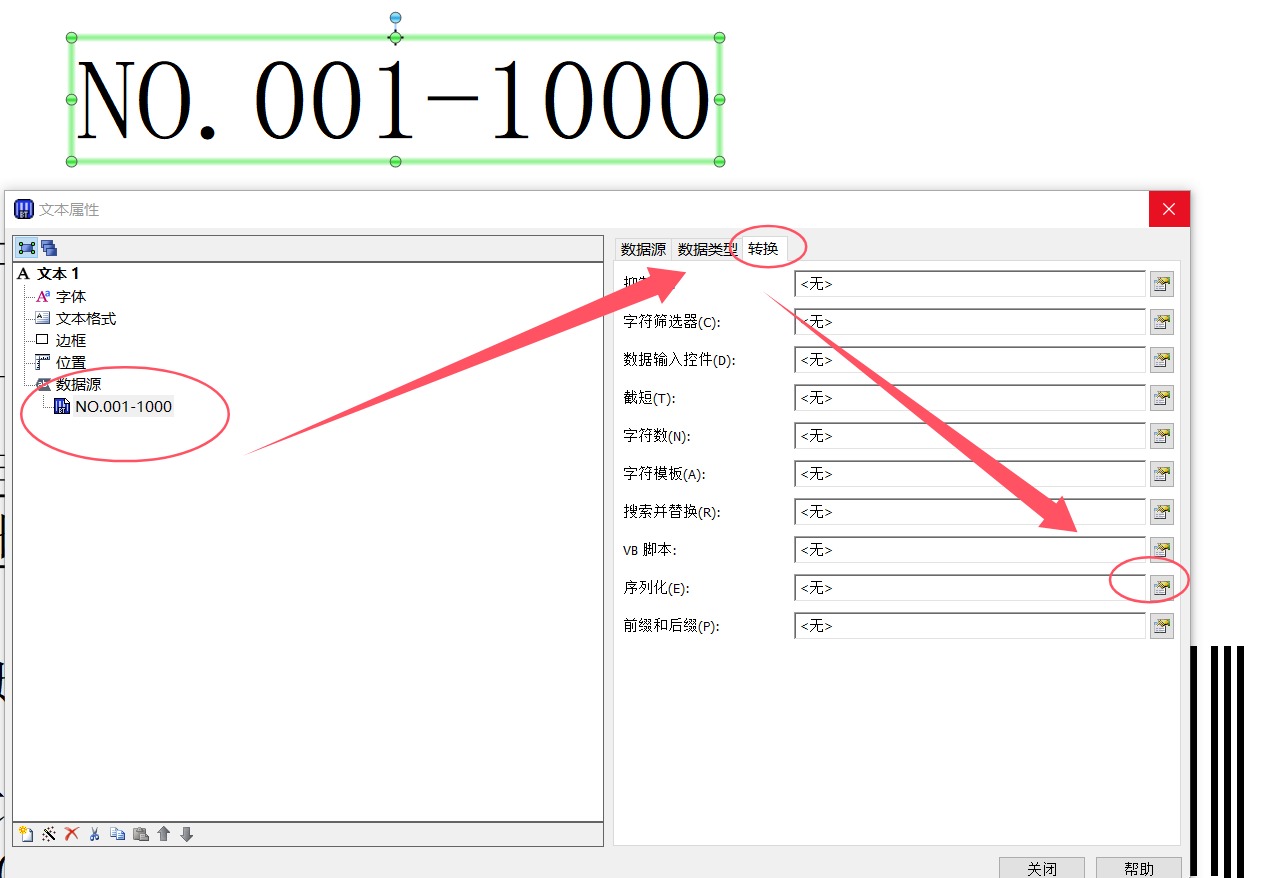
设置序列化:
在条码属性设置中,找到“数据源”选项。
点击“转换”,然后选择“序列化”。
在序列化设置中,可以选择“递增”或“递减”来生成系列号。如果需要从特定数字开始,可以设置起始值。
设置递增值,通常为1,表示每个系列号之间的增量。
根据需要,还可以设置序列号的重置条件,例如每打印一定数量后重置为起始值。
设置打印参数:在“文件”菜单中选择“打印”选项,进入打印设置界面。在这里可以选择打印机、打印份数以及其他高级设置。确保打印数量与所需的系列号数量相匹配。
预览并打印:在打印设置界面中,使用预览功能检查标签设计是否符合预期。确认无误后,点击“打印”按钮即可开始打印系列号条码。

二、高级功能
除了基本的序列化打印外,BarTender还支持更复杂的序列号生成方式:
从外部数据源导入序列号:如果已经有包含序列号的Excel表格或数据库文件,可以在BarTender中导入这些数据,并将其与条码元素绑定。这样,在打印时就可以直接使用外部数据源中的序列号。
结合自动日期和流水号:BarTender允许在标签上同时打印自动日期和流水号。通过设置数据源的类型为“时钟”并选择相应的日期格式,可以生成包含当前日期的条码。然后,通过序列化设置生成流水号,两者可以结合使用以满足特定需求。
随机打印序列号:虽然不常见,但BarTender也支持随机打印序列号。这通常需要使用VB脚本等高级功能来实现。
三、注意事项
确保数据源准确无误:在打印系列号之前,务必确保数据源(如起始值、递增值等)设置正确无误。
选择合适的条形码类型:根据商品类型和行业标准选择合适的条形码类型可以提高扫描和识别的准确性。
调整条形码字体的大小和颜色:以符合标准要求并确保可读性。
选择合适的打印机和标签纸:确保打印质量和效果满足需求。
通过以上步骤和注意事项,您就可以在BarTender条码打印机软件中轻松实现系列号的打印了。